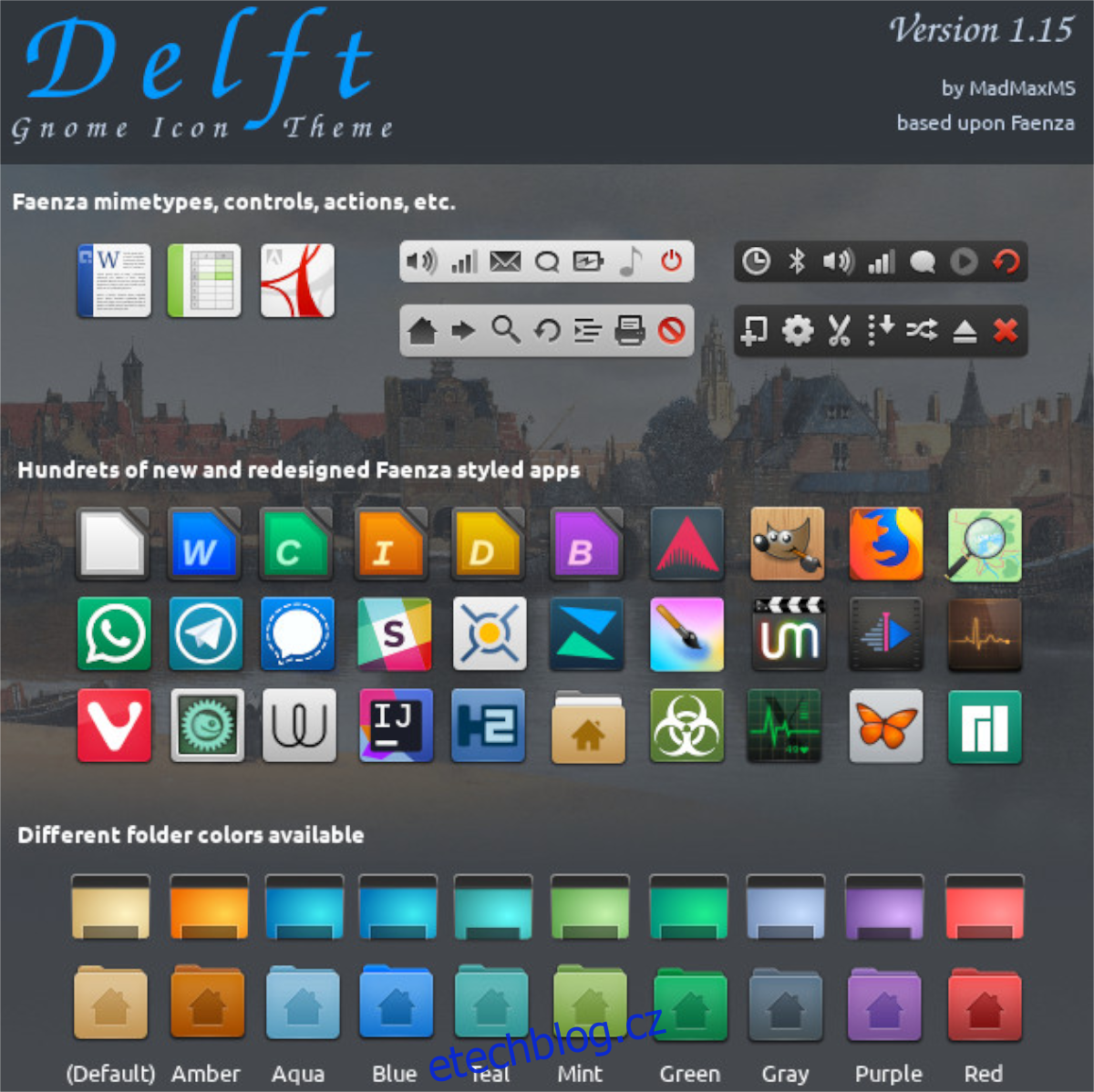Téma ikony Delft je rozvětvením slavného motivu ikon Faenza. Je neuvěřitelně stylový a hodí se přímo do domácnosti na jakýkoli linuxový desktop. Pokud byste chtěli vyzkoušet téma ikon Delft ve vašem systému, postupujte podle pokynů v této příručce!
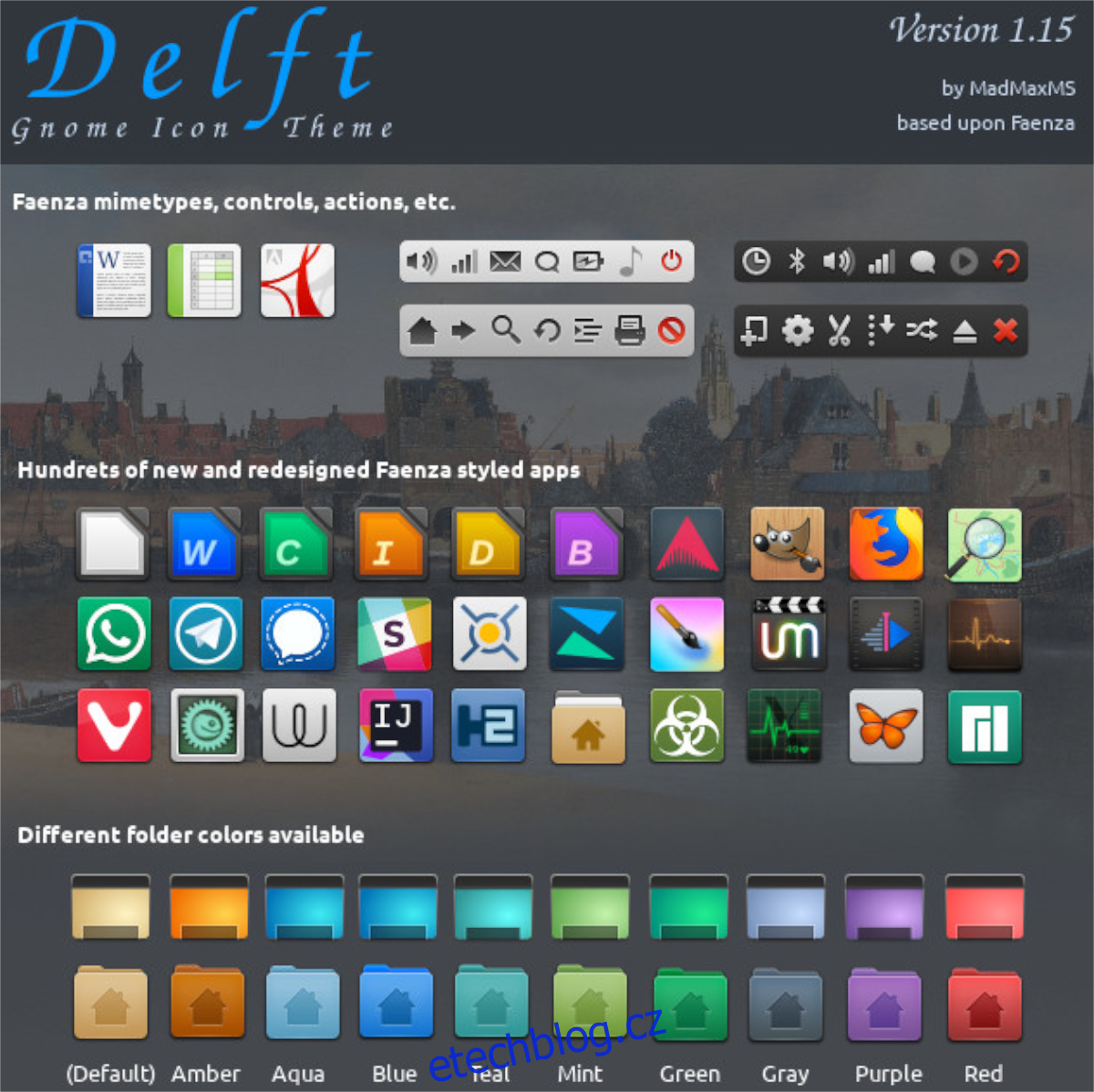
Table of Contents
Stahování motivu ikon Delft
Téma ikon Delft můžete získat prostřednictvím Gnome-look.org, webové stránky věnované tématům ikon a také tématům GTK. Chcete-li zahájit stahování, přejděte k úředníkovi Stránka se vzhledem Delft Gnome.
Jakmile jste na stránce Delft, vyhledejte kartu „Soubory“ a vyberte ji myší. Když vyberete tuto kartu, zobrazí se možnosti stahování pro motiv ikony. Odtud klikněte na ikonu stahování ve sloupci „DL“.
Po kliknutí na ikonu ve sloupci „DL“ se na obrazovce objeví vyskakovací okno pro stažení. Kliknutím na tlačítko „Stáhnout“ zahájíte proces stahování. Stahování bude trvat jen několik sekund, protože velikost souboru je malá.
GitHub ke stažení
Přestože je motiv ikony Delft k dispozici prostřednictvím vzhledu Gnome, samotné stahování pochází z GitHubu. Pokud dáváte přednost použití GitHubu před stránkou Delft Gnome-look, klikněte na toto odkaz.
Kliknutím na výše uvedený odkaz by se motiv ikony Delft měl stáhnout přímo z GitHubu. Pokud máte problémy s tímto odkazem, nezapomeňte také zkontrolovat stránku „vydání“.
Extrahování motivu ikony Delft
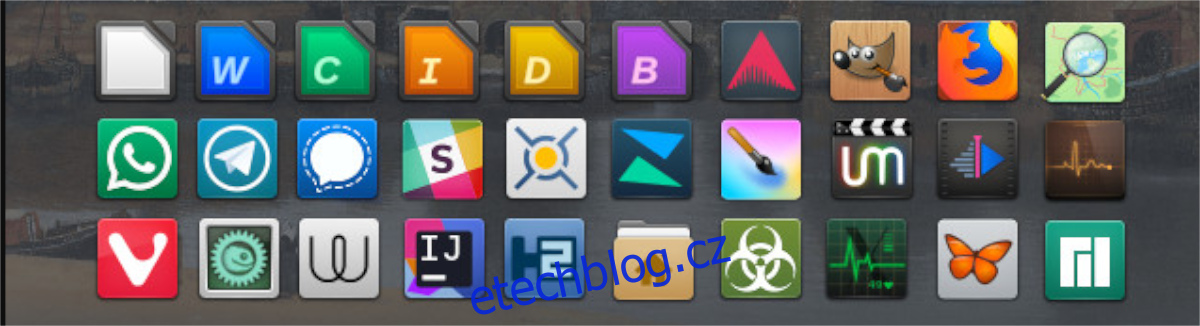
Motiv ikony Delft je zabalen v archivním souboru TarXZ. Tento archivní soubor nelze použít ve složce „ikony“, protože je komprimovaný, a Linux nemůže přímo interagovat s komprimovanými archivy, pokud jde o motivy ikon.
V důsledku toho musíte před pokusem o instalaci archivní soubor TarXZ dekomprimovat. Archiv motivů ikon Delft se nejlépe zpracovává přes terminál, takže musíte otevřít okno terminálu.
Chcete-li otevřít okno terminálu na ploše Linuxu, stiskněte Ctrl + Alt + T na klávesnici nebo vyhledejte aplikaci „Terminál“ v nabídce a spusťte ji tímto způsobem. Jakmile se otevře okno terminálu, pomocí příkazu CD se přesuňte do adresáře „Downloads“, kde je soubor TarXZ.
cd ~/Downloads
V adresáři „Downloads“ použijte příkaz tar xvf k dekomprimaci archivu „delft-iconpack.tar.xz“. Dekomprese bude chvíli trvat a ve vašem adresáři pro stahování vytvoří několik různých složek motivů ikon Delft.
Chcete-li zobrazit několik různých motivů ikon „Delft“ v okně terminálu, proveďte následující příkaz ls níže.
ls | grep Delft
Po zobrazení souborů pomocí příkazu ls přejděte k další části průvodce, kde se dozvíte, jak nainstalovat motiv ikony Delft.
Instalace motivu ikon Delft
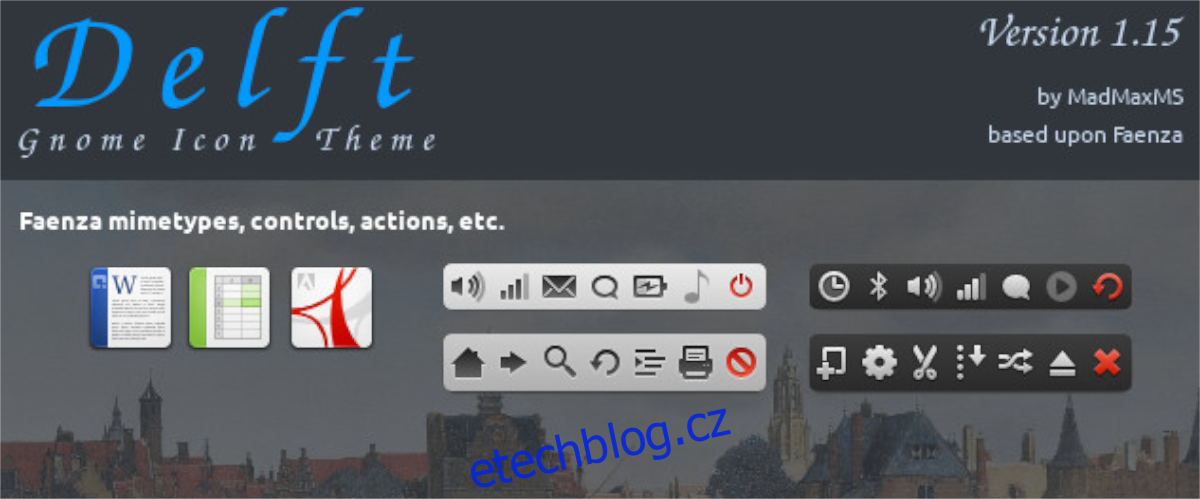
Motiv ikony Delft můžete v systému Linux nainstalovat dvěma způsoby. První způsob je známý jako „Jeden uživatel“ a umožňuje k němu přístup pouze uživateli, který si nainstaluje Delft. Druhý způsob instalace se nazývá „Celosystémový“, který umožňuje každému uživateli přístup k Delftu, i když jej nenainstalovali.
V této příručce se podíváme na to, jak nainstalovat motiv ikony Delft v obou metodách. Chcete-li zahájit instalaci, budete muset otevřít okno terminálu na ploše Linuxu. Chcete-li to provést, stiskněte Ctrl + Alt + T na klávesnici nebo vyhledejte „Terminál“ v nabídce aplikace a spusťte ji tímto způsobem.
Jednouživatelský
Chcete-li nainstalovat motiv ikon Delft v režimu pro jednoho uživatele, začněte přístupem do adresáře „Downloads“, kde jsou extrahované složky s ikonami Delft. Pro přístup k této složce použijte následující příkaz CD.
cd ~/Downloads
Jakmile jste v adresáři „Downloads“, použijte příkaz mkdir a vytvořte novou složku v domovském (~) adresáři s názvem „icon“. Tato složka je kritická, protože ji bez ní nebudete moci nainstalovat v režimu pro jednoho uživatele.
mkdir -p ~/.icons/
Po vytvoření nové složky použijte příkaz mv k umístění všech složek motivů ikon Delft do nové složky. Umístěním souborů sem se Delft nainstaluje v režimu pro jednoho uživatele.
mv Delft-*/ ~/.icons/ mv Delft/ ~/.icons/
Celý systém
Chcete-li nainstalovat motiv ikon Delft v celosystémovém režimu, začněte pomocí příkazu CD a přesuňte se do adresáře „Downloads“. Jakmile budete v této složce, budete muset zadat root pomocí příkazu sudo.
cd ~/Downloads sudo -s
Jakmile budete v kořenovém adresáři, instalace Delftu může začít. Pomocí příkazu mv umístěte všechny soubory do /usr/share/icons/.
mv Delft-*/ /usr/share/icons/
mv Delft/ /usr/share/icons/
Aktivace motivu ikon Delft
Motiv ikony Delft je nyní nainstalován na vašem počítači se systémem Linux, ale to není vše, co musíte udělat, aby fungovalo. Aby toto téma fungovalo, musíte jej také aktivovat. Aktivace motivů ikon v systému Linux se liší v závislosti na ploše.
Otevřete oblast nastavení, vyhledejte „Vzhled“ nebo „Ikony“ a změňte výchozí motiv ikony na „Delft“. Jakmile to uděláte, váš systém začne používat motiv ikony Delft.
Nemůžete přijít na to, jak změnit motiv ikon na ploše Linuxu? Nebojte se; máme tě! Podívejte se na níže uvedený seznam odkazů. Každý odkaz ukazuje na podrobného průvodce, který vás naučí, jak můžete změnit motiv ikon.